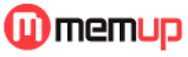Notice MEMUP SLIDEPAD 704CE 4GO, MEMUP SLIDEPADNG 808DC 8GO, MEMUP SLIDEPADNG 9708 8GO
Liens commerciaux

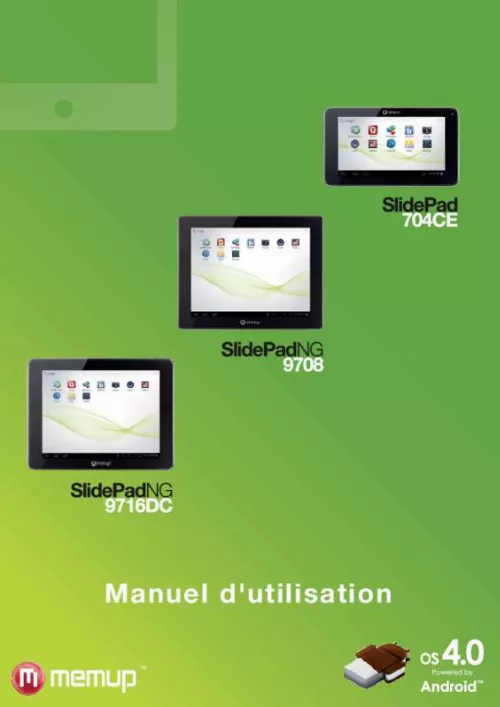
Le mode d'emploi MEMUP SLIDEPAD 704CE 4GO, MEMUP SLIDEPADNG 808DC 8GO, MEMUP SLIDEPADNG 9708 8GO vous rend service
SUIS DEBUTANT SUR LE SITE JE N 'AI PAS DE NOTICE POUR ME REPERRER. La notice était non fournie dans la boîte !!! Ma tablette MEMUP SLIDEPAD 704CE 4GO était en panne et donc, en attendant la réparation, j'ai acheté cette tablette 7'' Samsung sur les conseils du vendeur de Grosbill. Cela fait fait seulement 3 jours que je me sers de la Samsung uniquement pour lire des PDF. Je n'ai pas regretté ce choix sauf qu'elle n'est pas assez large et qu'il y a un bandeau de 1 cm qui mange encore l'écran. Je voudrais le mode d'emploi pour savoir si je peux faire disparaître ce bandeau. Sinon, mes PDF sont super lisibles (plus que sur ma liseuse). Un petit défaut toutefois : l'écran trop brillant qui gêne pour lire dans le métro. L'avantage, c'est que je vois dans le reflet de la tablette, si quelqu'un est derrière moi !
Extrait du mode d'emploi MEMUP SLIDEPAD 704CE 4GO
Les instructions détaillées pour l'utilisation figurent dans le Guide de l'utilisateur.
Insérer une carte mémoire, Le SlidePad NG accepte les cartes mémoires microSD qui permettent : D’augmenter la mémoire de votre SlidePad NG De lire les fichiers multimédias stockés sur la carte mémoire (musique, vidéos ou photos). Pour insérer une carte mémoire : 1. Alignez la carte mémoire sur le logement pour carte. Les contacts métalliques de la carte mémoire doivent être positionnés face vers le bas et à l’opposé de l’écran LCD. Poussez la carte jusqu’à ce que vous entendiez le déclic qui indique sa bonne insertion. Remarque : Ne tentez pas d’insérer d’autres objets qu’une carte mémoire microSD dans le logement. Une carte mémoire compatible peut être facilement insérée dans le logement. Si vous rencontrez une résistance, vérifiez l'alignement de la carte. ne forcez pas et évitez de toucher le contacteur doré de la carte microSD. Pour éviter tout dommage et la corruption des données, n'ôtez pas une carte mémoire pendant l'écriture ou la lecture des données sur la carte. INTERFACE ANDROIDTM Pour commencer Pour mettre le SlidePad NG sous tension : Appuyez sur la touche Power (alimentation) et maintenez-la enfoncée jusqu’à ce que l’écran LCD s’allume. attendez l’affichage de l’Ecran d’Accueil. Le SlidePad NG est prêt à être utilisé. Pour mettre le SlidePad NG hors tension : 1. Touchez OK pour mettre le SlidePad NG hors tension. Veille Lorsque le SlidePad NG est sous tension, vous pouvez mettre l’écran en mode veille pour économiser de la batterie. Il suffit d’appuyer sur la touche Power (alimentation) pour éteindre l’écran. Appuyez à nouveau sur cette même touche pour allumer l’écran. Remarque : Pour économiser de la batterie, il est possible de programmer la mise en veille automatique de l'écran après une certaine période d'inactivité du SlidePad NG (entre 15 secondes et 30 minutes). Cette option se trouve dans le menu Display settings (Paramètres d’affichage). Déverrouiller l’écran Lorsque l’écran s’éteint, vous devez le déverrouiller pour l’allumer. Pour déverrouiller l’écran, déplacez l’icône du verrou sur l’écran vers l’emplacement du verrou. Si un mot de passe a été enregistré, saisissez-le pour valider le déverrouillage. Le mot de passe de Déverrouillage Ecran peut être enregistré dans le menu Location and security settings (paramètres Emplacement et sécurité). [...] Ecran tactile Touchez du bout du doigt la zone de l’écran où une icône de commande est affichée. Si vous maintenez le doigt sur l’écran, cette action sera considérée comme une pression continue sur le bouton. Pour éviter d’endommager l’écran, touchez-le sans exercer trop de force et n'utilisez pas d'autre objet que votre doigt. Pour une meilleure réponse, vos mains doivent être propres lorsque vous utilisez les commandes de l’écran tactile. Film de protection Un film très mince a été appliqué sur l’écran tactile pour le protéger pendant son transport. il peut être enlevé. Mise en charge de la batterie Utilisez exclusivement l’adaptateur secteur fourni avec le SlidePad NG, n’en utilisez pas d'autre pour charger le SlidePad NG car cela pourrait l'endommager. Le témoin de Statut s’allumera en vert lorsque la batterie sera entièrement chargée. Le capteur d’orientation Le SlidePad NG est équipé d’un capteur qui modifie automatiquement l’orientation de la plupart des écrans lorsque vous tournez le SlidePad NG. Le capteur d’orientation peut être activé et désactivé dans le menu des Paramètres d’Affichage. -3- Actions tactiles Pour utiliser le SlidePad NG à l’aide de l’écran tactile, servez-vous de votre doigt pour manipuler les icônes, les boutons, les options de menu, le clavier tactile et les autres éléments affichés à l’écran. Vous pouvez exécuter les actions suivantes du bout du doigt sur l'écran tactile. Toucher : Pour activer un élément affiché à l’écran (icônes d’application, boutons, options de menu ainsi que les lettres/symboles du clavier tactile), il vous suffit de les toucher sur l’écran. Toucher et maintenir : Certains éléments affichés agissent différemment si on les touche en maintenant la pression (ouverture d’un autre menu, déplacement d’icônes). Touchez-le et maintenez la pression pendant quelques instants puis, sans lever le doigt, déplacez-le vers la destination souhaitée. Glisser : Faites glisser votre doigt vers le haut ou vers le bas sur l’écran pour dérouler une liste. Sur certains écrans, vous pourrez faire glisser vers la gauche ou vers la droite. Touchez l’écran et passez rapidement votre doigt sur l’écran sans le lever. [...]..
Téléchargez votre notice ! Téléchargement gratuit et sans inscription de tous types de documents pour mieux utiliser votre tablette MEMUP SLIDEPAD 704CE 4GO : mode d'emploi, notice d'utilisation, manuel d'instruction. Cette notice a été ajoutée le Vendredi 6 Juin 2013.